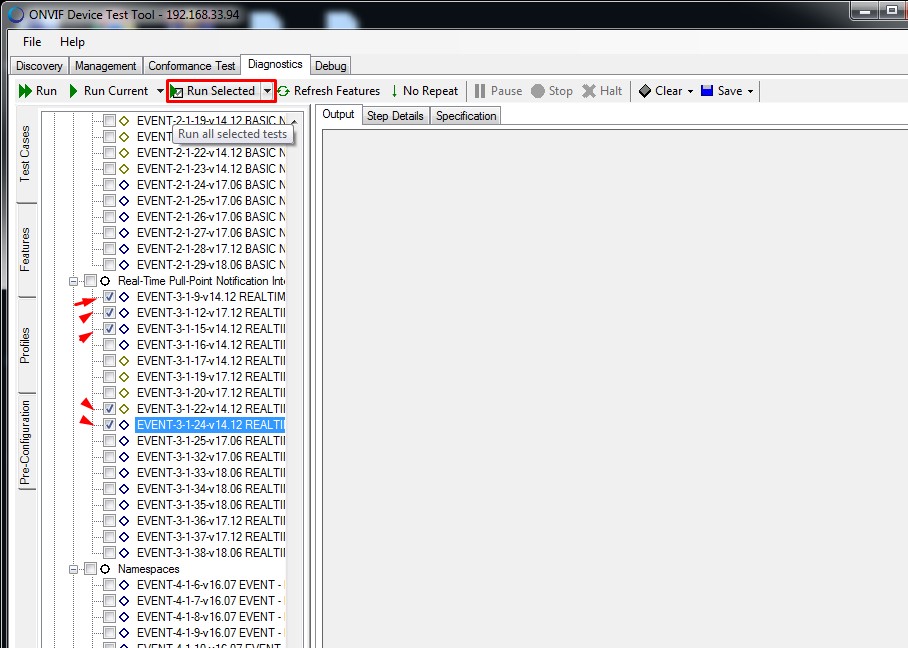ONVIF Device Test Tool — утилита позволяющая протестировать наличие протокола Onvif для Вашего устройства. Это может быть IP камера, видеорегистратор или сетевой контроллер (СКУД). Каждый производитель оборудования указывает в своих товарах поддержку Onvif протокола, но практически никто не предоставляет подтверждающие материалы.
Это легко проверить по ссылке https://www.onvif.org/conformant-products, выберите нужный протокол, производителя, модель камеры
Знаменитые бренды в этом списке есть, хотя и перечень их оборудования не полный, то есть не все что продается в магазинах проходило тесты на совместимость Onvif.
Теперь переходим к интересному. Утилита ONVIF Device Test Tool выдается только для участников программы, то есть в интернете ее найти нереально, особенно актуальные версии. Версию за 2020 год сможете найти в статье статьи.
Пришлось потратить 2 дня чтобы заставить камеру пройти тест для добавления на сайт Onvif.
Хватит болтовни, погнали тестить
Настройка роутера
- Выключить DHCP
- Назначить DNS 1 и DNS2
- Нужен доступ к сети Интернет
Настройка ПК
- Установить статический IP (Одна локальная сеть с камерой и роутером)
- Назначить DNS 1 и DNS2 такие как в роутере
- Нужен доступ к сети Интернет
- Выключить фаервол (брандмауэр)
- Выключить антивирус
- Выключить все дополнительные сетевые интерфейсы
Настройка камеры
- Сделать полный сброс настроек камеры
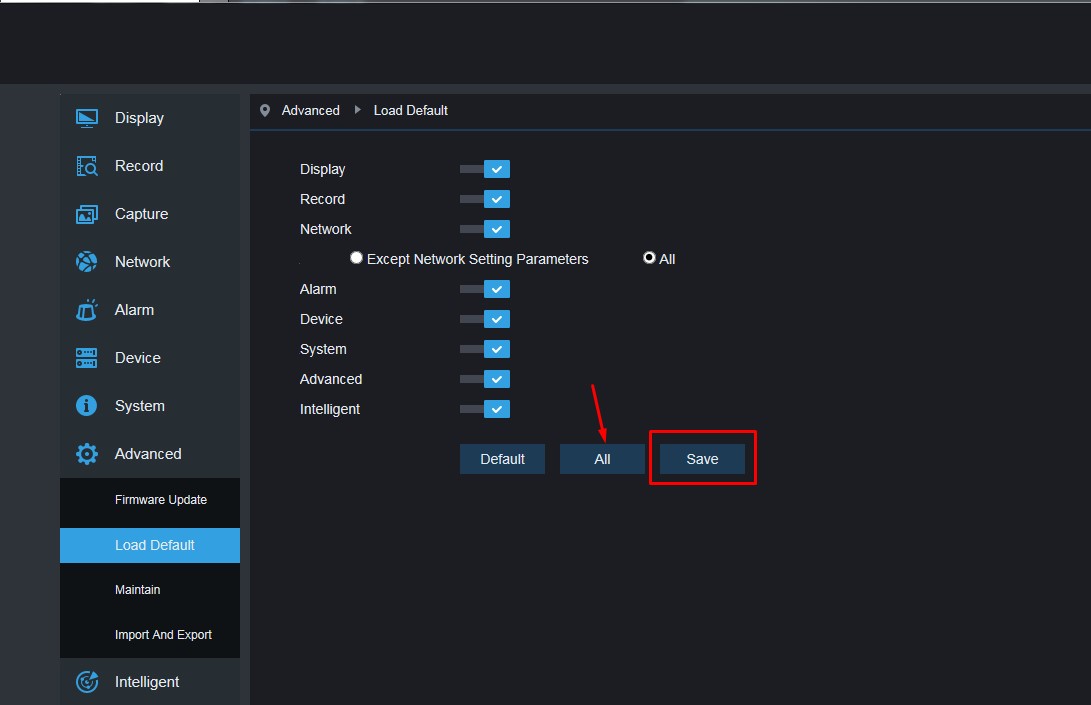
- Сменить видеокодек на H264 для Главного потока, Суб.потока, Моб.потока (если поддерживается камерой)
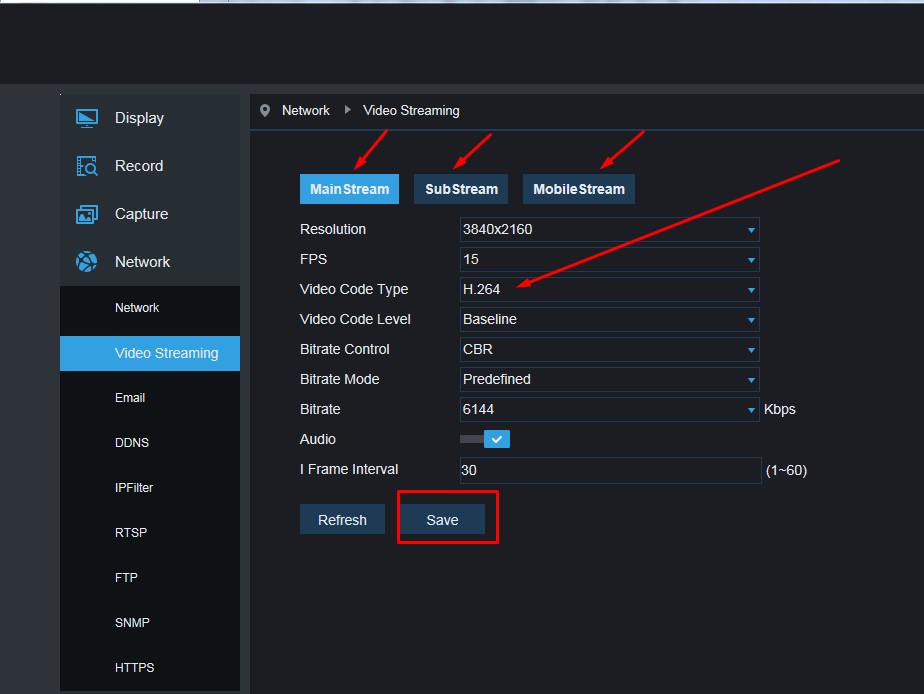
- Включить Аудио (профиль G711A) на камере и разрешить запись архива с Аудио (Главный поток, Суб.поток, Моб.поток)
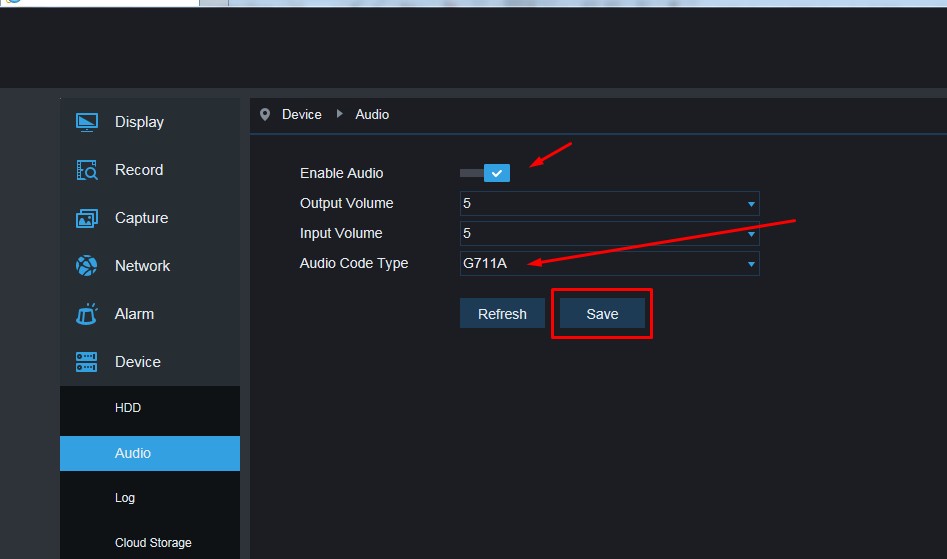
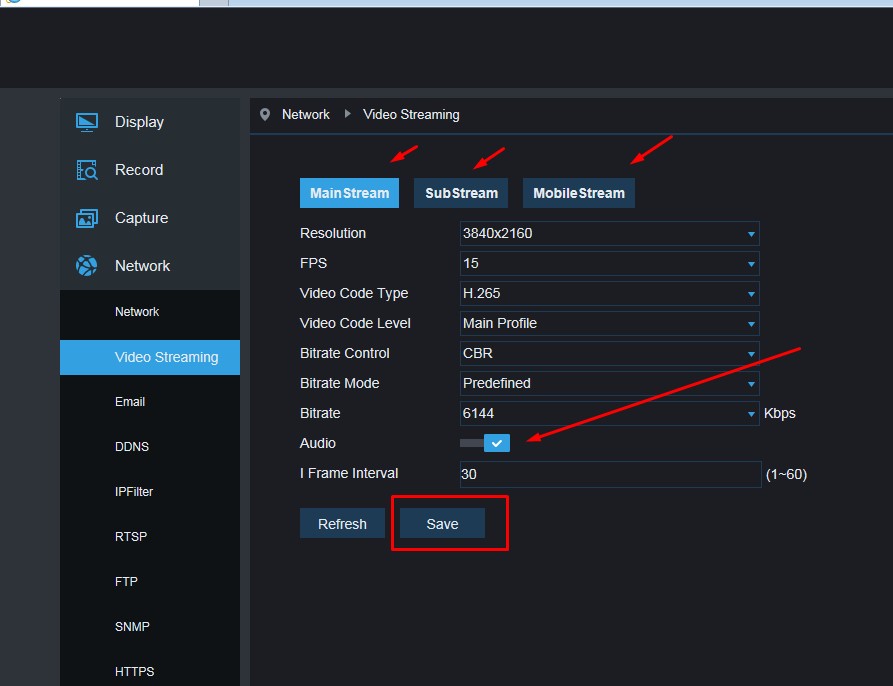
- В камеру нужно установить SD карту, отформатировать ее. После Форматирования SD карта должна быть распознана камерой и отображаться размер SD карты
- Активировать Постоянную запись (Normal) + Запись по движению(Motion) в настройках расписания Архива
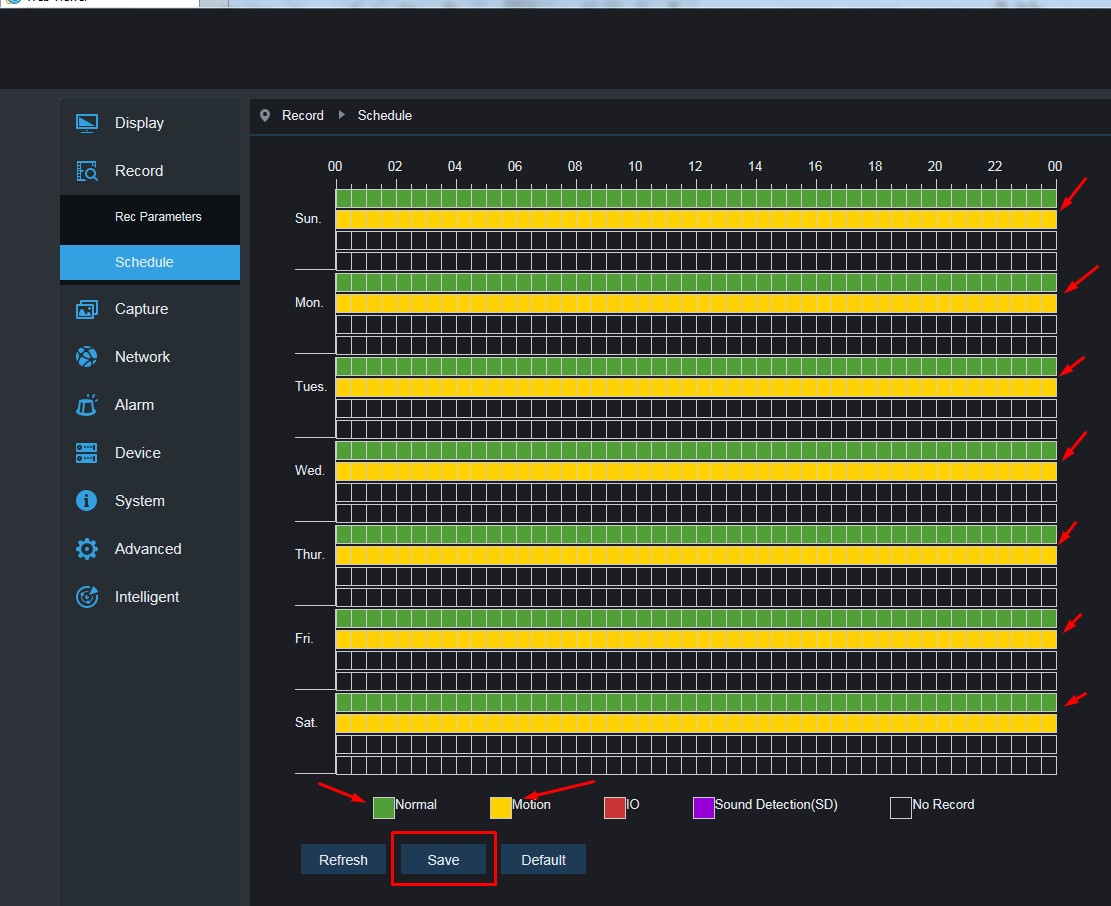
- Для успешного теста на камере должен быть Архив, потому перед тестом подождите минут 30 для наполнения Архива
Установка
- Запустить установщик от имени Администратора
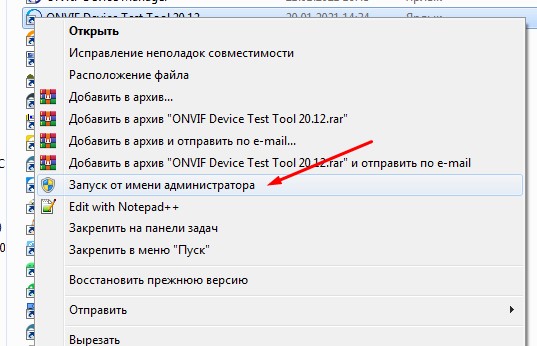
- При установке ONVIF_Device_TestTool нужно скачать и установить программу ffdsshow по ссылке который предложит установщик. В программе ffdsshow отметить все параметры для установки (все кодеки).
- Также при установке ONVIF_Device_TestTool нужно скачать файл BouncyCastle.Crypto.dll и поместить его в папку с установленной программой ONVIF_Device_TestTool
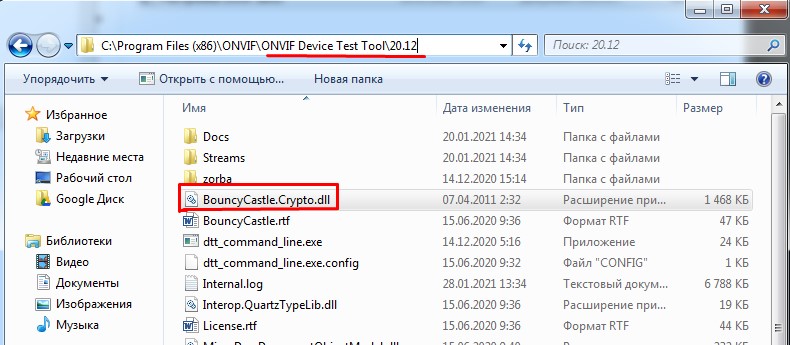
Настройка ONVIF_Device_TestTool_v20.12_rev6434
- Запускать ONVIF_Device_TestTool от имени Администратора
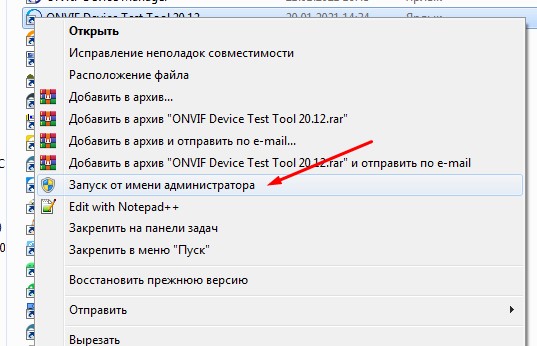
Пункты меню программы
- Discovery
Выбрать текущий интерфейс во вкладке NIC
Вкладка Device IP: указать IP адрес камеры. Затем ввести логин в поле User Name и пароль в поле Password. Нажать кнопку Probe, затем Check
Внизу должны автоматически заполнится поля о камере (задано в прошивке камеры)
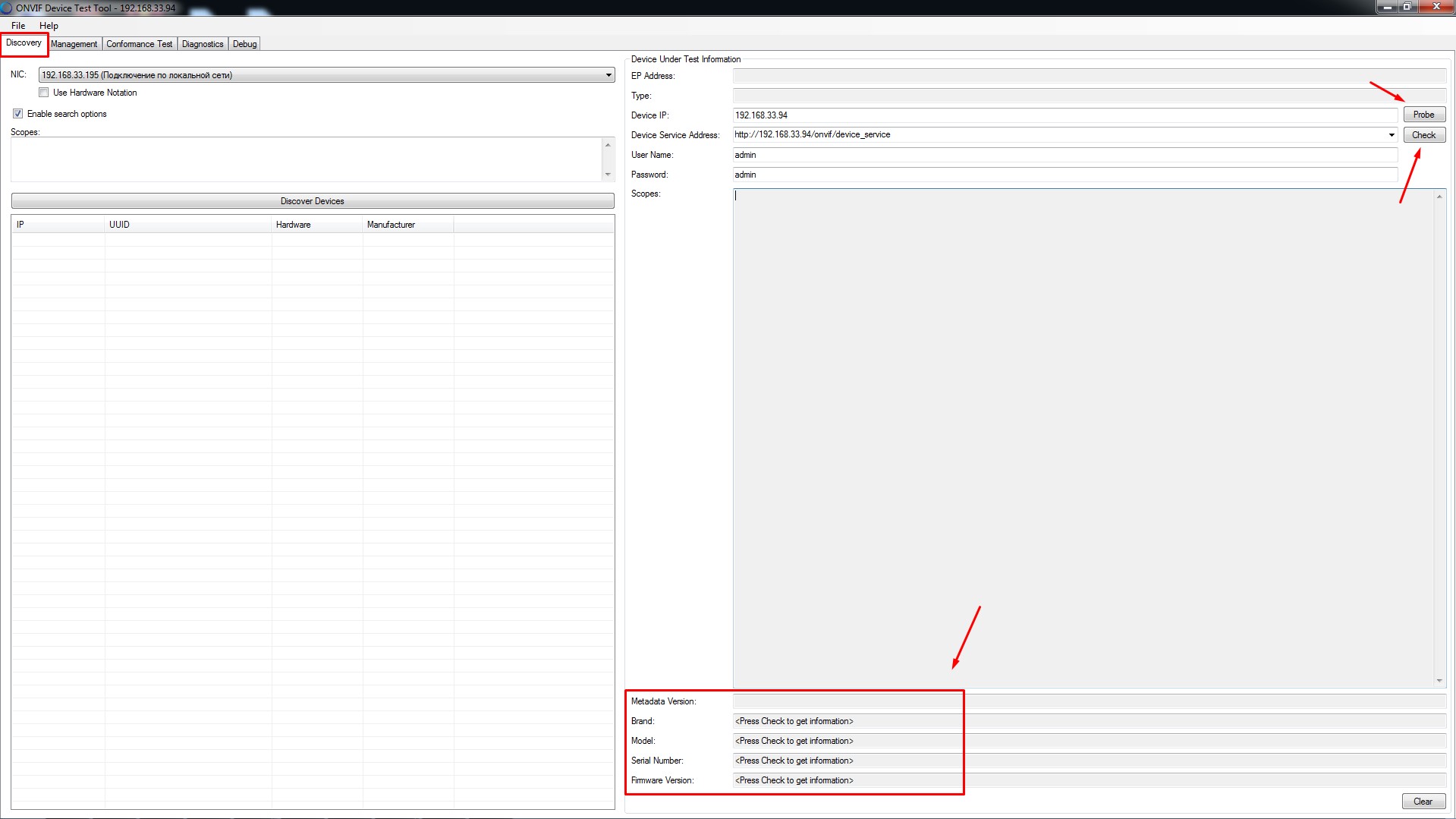
- Management
Во вкладке Timeouts указать значения как на скриншоте
Во вкладке Environment указать значения которые раздает роутер
DNS — Указать значение что раздает роутер
NTP — Указать значение такое же как GW
GW — Указать значение что раздает роутер
Во вкладке Miscellaneous нажать GET, затем выбрать Events, затем tns1:RuleEngine/CellMotionDetector/Motion
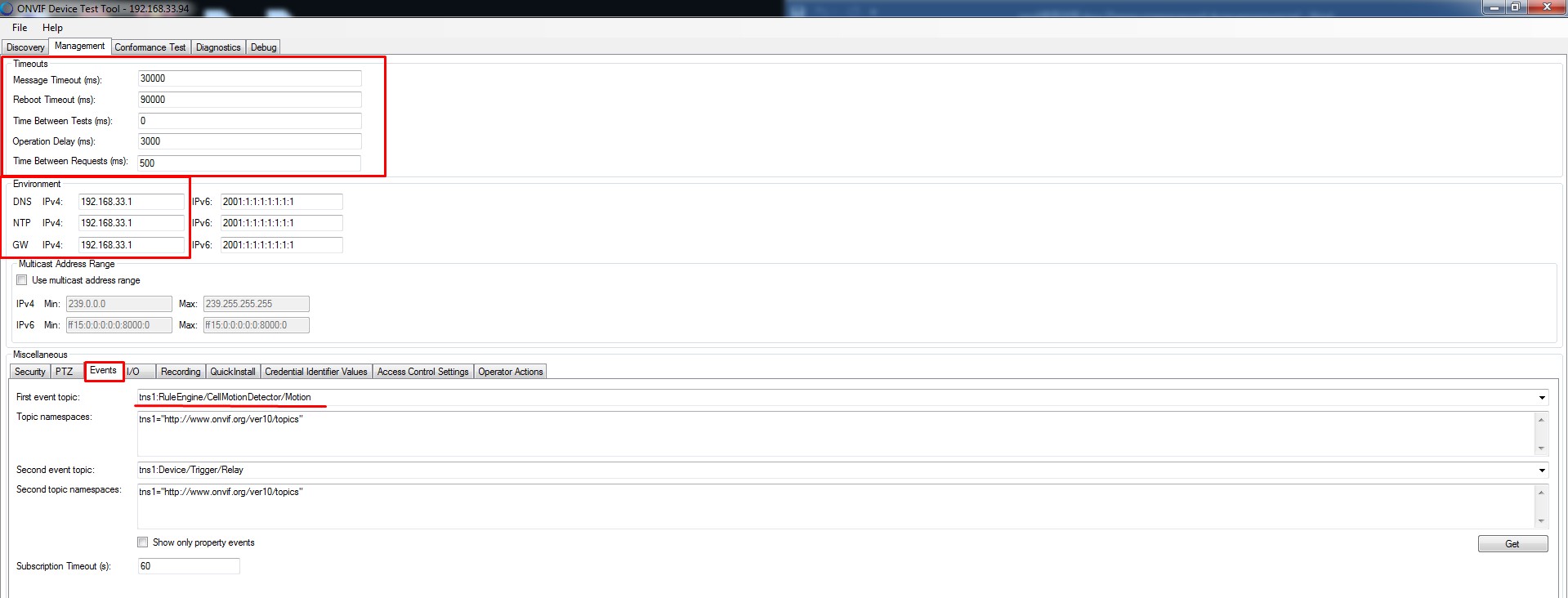
- Conformance Test
Member Name: Наименование компании
Member Address: Адрес компании (Юридический)
Product Name: Наименование камеры(Обычно совпадает с Model)
Brand: значение автоматически берется с прошивки камеры
Model: значение автоматически берется с прошивки камеры
В остальных полях заполнить нужные данные по необходимости
Product Type: отметить все варианты галочкой
Вкладка Authorized Representative Signature Settings предполагает наличие электронного ключа для выкладывания пройденного теста на сайт Onvif (Платно)
Для начала запуска теста нажать Start Conformance Test
По окончанию теста количество Failed должно быть равно 0. Для генерации отчетов нажать Generate All Reports
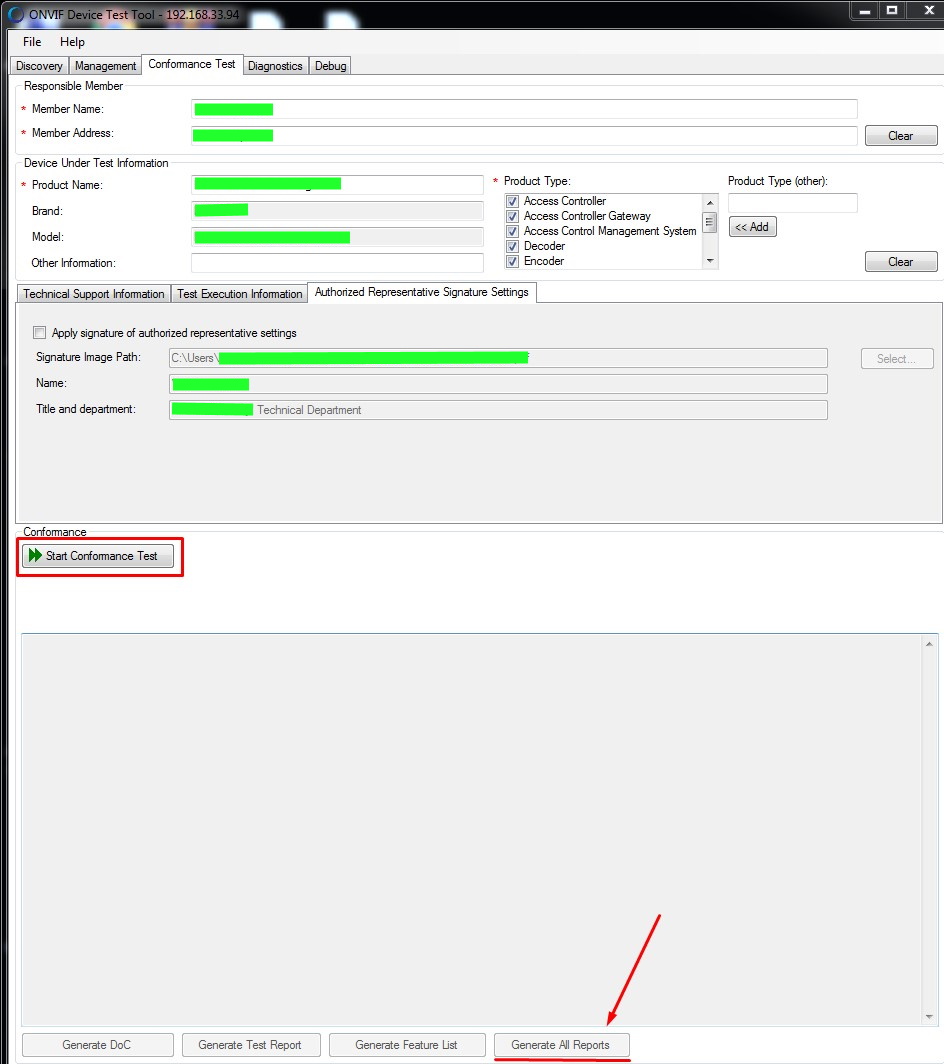
- Diagnostics
Возможность проверить тест по определенным параметрам с описанием проблемы в случае неудачного теста (красным выделяется)
Для начала нужно провести Полный тест, и уже исходя с ошибок проходить тест Выборочный для исправления ошибки. Это намного быстрее чем Полный тест (несколько часов). Иногда случается что Выборочный тест проходит, а Полный на этом же этапе нет. Тесты взаимосвязаны, потому возникают ошибки
Решение: новая прошивка камеры, настройки сети в которой проводится тест, настройки камеры
Чтобы начать Выборочный тест нужно нажать правую кнопку мышки, затем Expand All
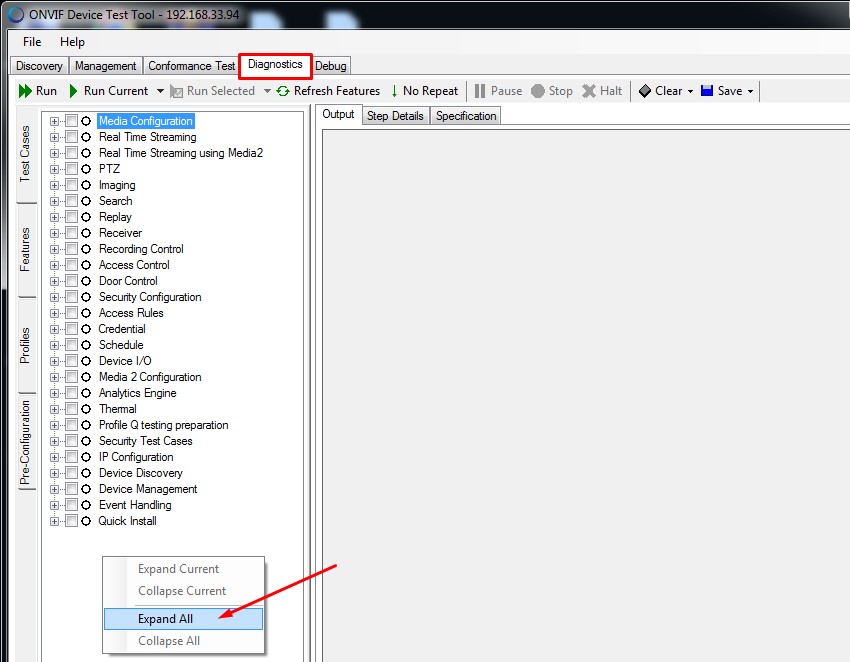
Отметить нужные строки для теста и нажать Run Selected